파이어폭스 부가기능 중 일부 부가기능은 특정 구버전의 파이어폭스에서만 사용할 수 있습니다. 파이어폭스 퀀텀부터 구부가기능을 지원하지 않기에 56 버전에 머물러야 하는 경우도 있죠. 이유야 어떤 든 특정 구버전의 파이어폭스가 필요한 경우가 있습니다. 이런 분들을 위해 특정 버전의 포터블 파이어폭스를 설치하는 방법을 알려드리도록 하겠습니다.

포터블 파이어폭스 멀티 버전을 이용하면 최신 버전의 파이어폭스를 다운로드할 수도 있고, 내가 원하는 버전을 선택하여 다운로드할 수도 있습니다. 파이어폭스 포터블 멀티 버전을 이용하여 최신 버전을 다운로드하는 방법으로 설명하도록 하겠습니다. 숫자만 바꾸면 원하는 버전을 다운로드할 수 있습니다.
목차
파이어폭스 포터블 다운로드

포터블앱스(portableappz) 사이트의 ‘Mozilla Firefox 32-64 bit Multilingual‘ 페이지에 방문하여 포터블 파이어폭스를 다운로드합니다. 나이틀리 버전의 포터블 파이어폭스를 설치하고 싶다면 제일 위에 있는 것을 다운로드하면 되고요. 개발자 버전은 중간에 있는 것을, 일반적인 보통의 파이어폭스를 설치하고 싶다면 3번째에 있는 포터블 파이어폭스 멀티 버전(Portable Firefox MultiVersion)을 다운로드하면 됩니다.
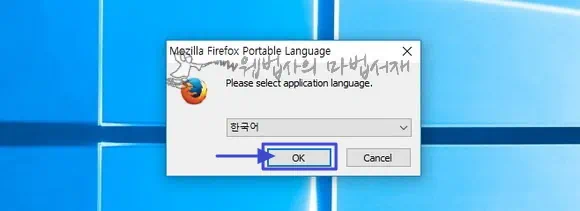
다운로드한 포터블 파이어폭스 멀티 버전을 실행시키면 위와 같이 언어 선택 화면이 나옵니다. 언어 선택하고 OK 버튼 클릭해줍니다.
최신 버전 혹은 원하는 버전 선택 다운로드
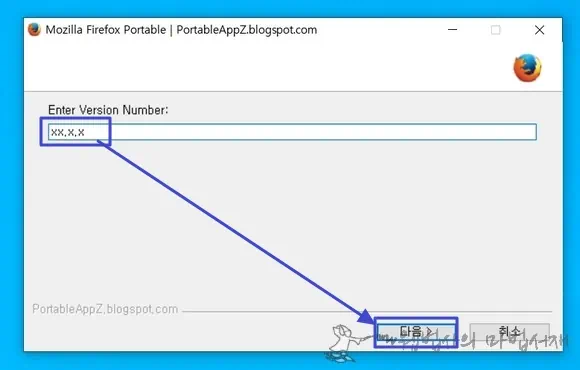
언어 선택 후 바로 버전 선택 화면 나옵니다. 버전 번호 입력(Enter Version Number)에 원하는 버전을 입력하고 다음 버튼 클릭합니다. 참고로 22년 4월 2일 기준으로 파이어폭스 포터블 최신 버전을 다운로드하고 싶다면 98.02를 입력하면 됩니다.
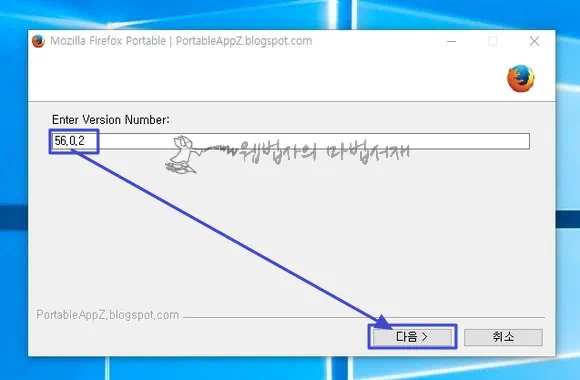
퀀텀 이전의 파이어폭스가 필요하다면 56.0.2를 입력하면 됩니다. 제가 알기론 56.0.2 버전이 퀀텀 이전의 마지막 파이어폭스 버전입니다. 필요한 버전의 숫자를 입력하면 됩니다.
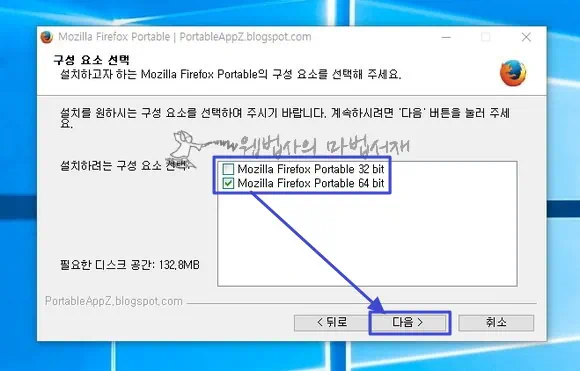
구성 요소 선택 단계에서 윈도우 컴퓨터에 맞는 시스템 종류를 선택한 후 다음 버튼 클릭합니다. 저는 64비트로 진행하였네요.
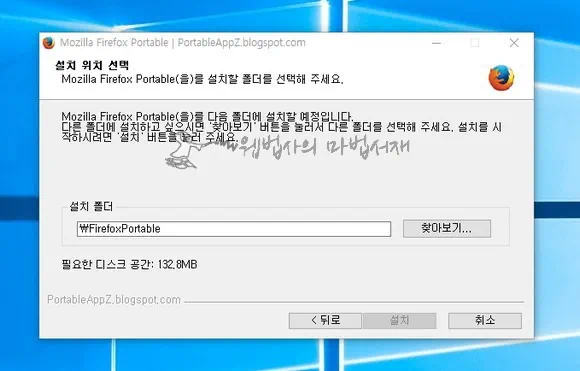
설치 위치 선택 단계에선 포터블 파이어폭스의 설치 위치를 선택해 주면 되는데요. 파이어폭스 파일들을 다운로드할 폴더 위치를 지정해 주면 됩니다.
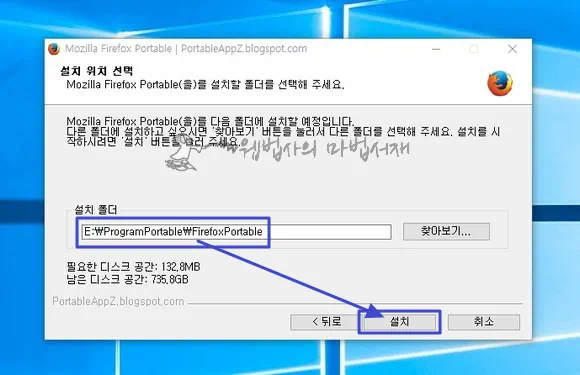
포터블 버전이니 USB 등 이동식 저장 장치로 다운로드하여도 됩니다. 설치 폴더 경로 지정한 후 설치 버튼 클릭합니다.
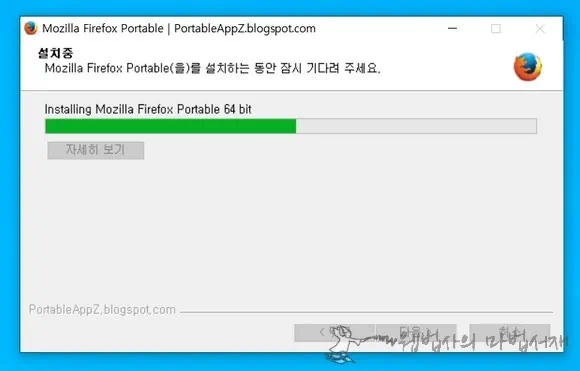
파이어폭스 포터블 파일을 다운로드 받으며 선택한 경로에 설치가 진행됩니다. 1분 미만으로 설치가 완료될 것인데요. 설치 완료 창이 열리면 마침 버튼 한 번 클릭해주면 파이어폭스 포터블 다운로드 및 설치 작업은 완료됩니다.
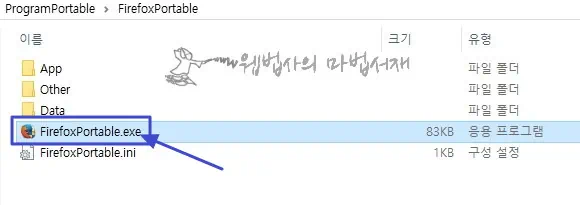
설치 폴더 내의 FirefoxPortable.exe로 포터블 파이어폭스를 실행시키시면 됩니다.
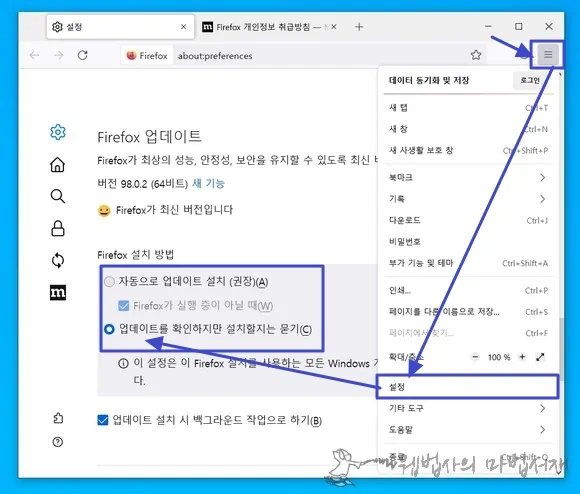
파이어폭스 포터블 버전도 자동으로 업데이트받을 수 있습니다. 상단 우측 메뉴 > 설정으로 진입한 후 자동 업데이트 설치로 변경해주면 됩니다.
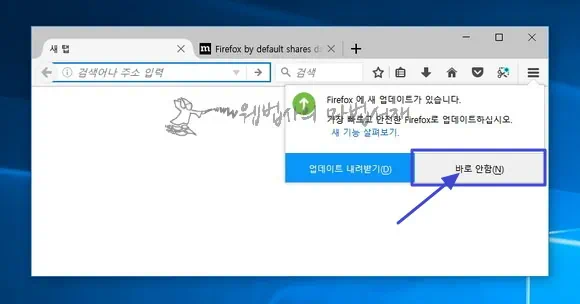
만약 구버전 파이어폭스를 설치하였다면 실행 즉시 새 업데이트 알림이 뜨게 됩니다. 특정 버전을 계속 유지해야 한다면 업데이트는 받아 주면 안 되겠지요. 업데이트 알림 창이 열리면 바로 안 함 눌러준 후 설정에서 파이어폭스 업데이트 방법을 변경해주어야 합니다.
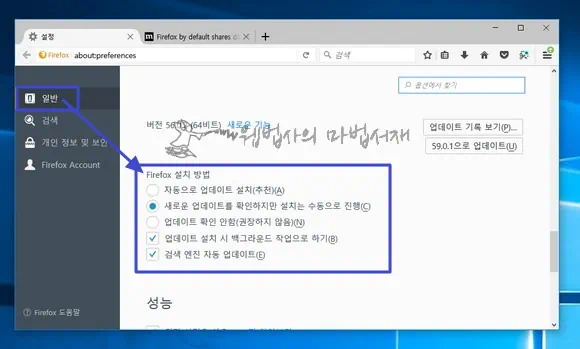
56 버전의 경우 상단 우측 메뉴를 클릭한 후 설정의 일반에서 파이어폭스 설치 방법을 변경할 수 있습니다.
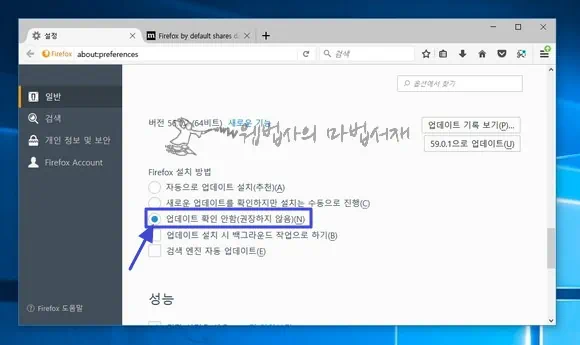
파이어폭스 설치 방법의 모든 선택을 해제시키고 업데이트 확인 안 함 하나만 설정해 주면 됩니다. 끝~